Kuinka palauttaa Thunderbird-sähköpostit ja -profiilit manuaalisesta varmuuskopiosta

Olemme jo osoittaneet sinulle, kuinka varmuuskopioida Thunderbird-sähköpostiprofiili. Tällä kertaa näytämme sinulle kuinka palauttaa varmuuskopio.
Aiemmin osoitimme sinulle, kuinka varmuuskopioida manuaalisestiMozilla Thunderbird -sähköpostit ja -profiilit. Tällä kertaa tarkastelemme miten ne voidaan palauttaa. Tästä on hyötyä, jos tietokone on viimeksi kaatunut tai haluat vain siirtää tietosi toiseen tietokoneeseen. Seuraa ja esittelen, kuinka tämä tehdään Windows-tietokoneella.
Mitä sinun on tehtävä tähän:
- Thunderbird asennettu
- Edellinen varmuuskopio Thunderbird-sähköposteista ja -profiileista.
Aloita varmista, että Thunderbird ei ole käynnissä. Napsauta seuraavaksi Windows Explorerissa hiiren kakkospainikkeella Thunderbird-varmuuskopiota ja purkaa se C-kansioon: Käyttäjätsinun käyttäjä nimesiAppDataRoaming kansio. Tämän pitäisi asettaa kaikki varmuuskopiosi sinne, missä Thunderbird haluaa ne (olettaen, että seurasi edellistä varmuuskopioartikkeliamme).
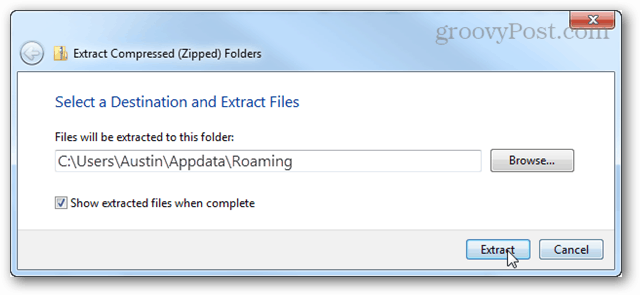
Kirjoita seuraavaksi Käynnistä-valikkoon seuraava:
thunderbird.exe –profilemanager
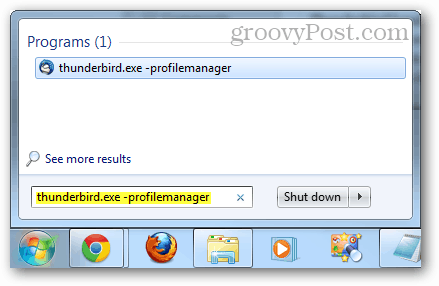
Thunderbird-käyttäjäprofiilien hallintaohjelman tulisi avautua. Klikkaus Create profiili.
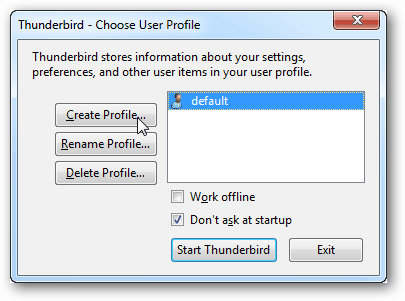
Klikkaus Nalanumero
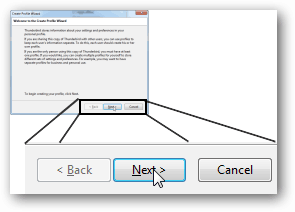
Nyt voit kirjoittaa profiilillesi nimen tai jättää sen oletusasetukseksi. Profiilin nimen ei pitäisi vaikuttaa mihinkään itse Thunderbird-tuotteeseen. Tärkeää tässä on valitsemasi kansio.
Klikkaus Choose kansio.
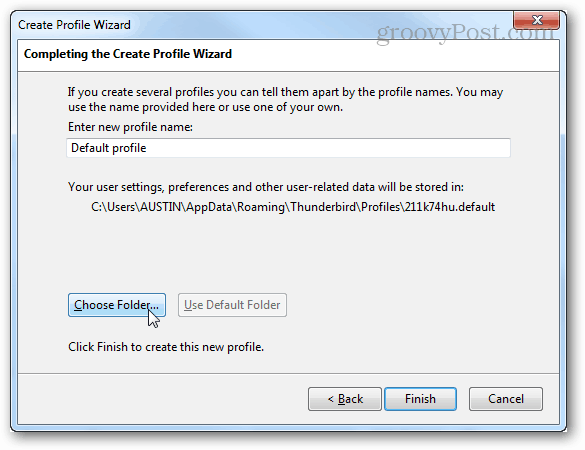
Napsauta juuri kopioimasi varmuuskopiota ja napsauta sitten Valitse kansio.
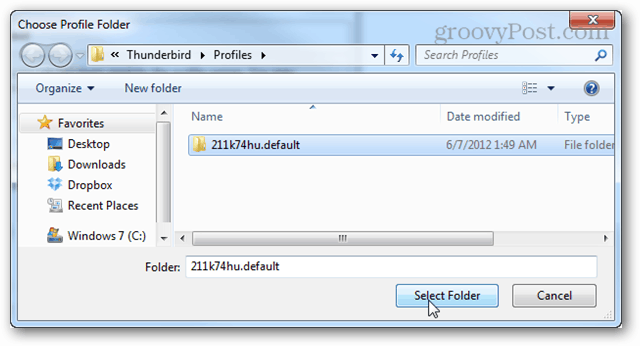
Kaksoisnapsauta takaisin profiilinhallinnan pääikkunassa juuri luomasi profiilia käynnistääksesi Thunderbird.
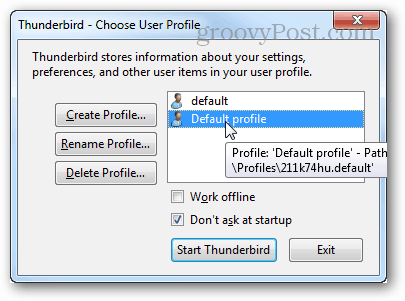
Kaikkien varmuuskopioidesi olisi pitänyt tulla voimaan, ja sähköpostiosoitteesi odottaa.
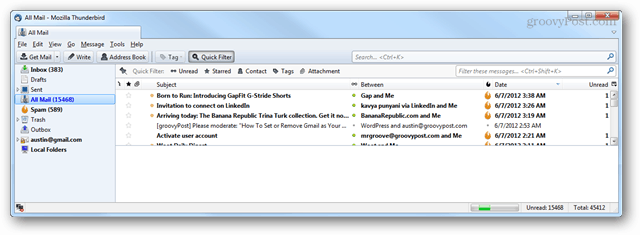









![Salli Thunderbird 3: n näyttää kuvia automaattisesti [ohje]](/images/geek-stuff/allow-thunderbird-3-to-display-images-automatically-how-to.png)
Jätä kommentti